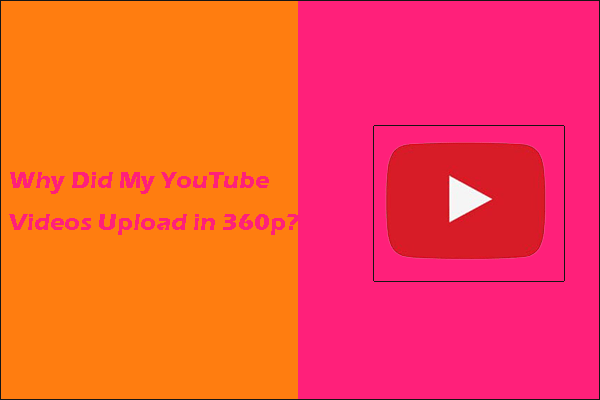Às vezes, você faz upload de um vídeo no YouTube e a qualidade final fica muito mais baixa do que deveria. Por que isso acontece? Como alterar a qualidade de upload dos seus vídeos no YouTube? Este post responde a essas duas perguntas e traz algumas dicas importantes. Se quiser baixar vídeos do YouTube, confira o MiniTool Video Converter.
Por que a qualidade de upload do YouTube está ruim?
Seu computador pode estar com malware
Ao fazer upload de vídeos do seu computador para o YouTube, verifique se o mesmo está totalmente livre de malware. Se você perceber alguma tarefa suspeita ocupando muita memória na CPU, encerre-a imediatamente, abra seu antivírus e execute uma verificação completa no sistema.
Seu vídeo foi codificado incorretamente antes do upload
Se o seu vídeo for codificado como 480p, o YouTube não irá e não poderá aumentar essa resolução para 720p ou 1080p. Para que a qualidade do seu vídeo no YouTube fique melhor, você precisa fornecer a resolução mais alta de upload possível. O mesmo se aplica à taxa de bits: vídeos com alta taxa de bits têm transições mais suaves do que aqueles com taxas mais baixas.
Problemas de compressão ou compactação do vídeo
Se o vídeo que você quer postar no YouTube foi convertido de outros formatos (por exemplo, de WMV para MP4), a taxa de compressão para economizar espaço pode acabar reduzindo o tamanho do arquivo para o menor possível.
Se quiser saber mais sobre compactação de vídeo, leia o artigo: Como compactar arquivos de vídeo no Windows/Mac/Android/iOS [Dicas MiniTool]
Seu vídeo foi compactado automaticamente pelo YouTube
O YouTube aplica a compactação automática a todos os vídeos postados. Esse algoritmo de compressão pode variar, e embora ele funcione bem na maioria das situações, às vezes ele pode comprometer a qualidade dos seus vídeos.
Quando você posta um vídeo, o servidor do YouTube compacta o vídeo enviado e o redimensiona em várias resoluções possíveis, da mais alta à mais baixa.
Portanto, se você enviar um vídeo 4K de alta qualidade (3840×2160), o YouTube vai compactar esse arquivo em todas as resoluções possíveis: 4K (3840×2160), 2K (2560x1440p), Full HD (1920×1080), 720p (1280×720) e nas versões de resolução padrão, como 576p e 480p.
Há alguns anos, ocorreram casos em que os usuários faziam uploads de vídeos em 1080p e o YouTube os exibia com apenas 480p no máximo. Isso deixou muitos criadores de conteúdo extremamente frustrados. A equipe do YouTube alegou se tratar de uma falha, ou que a conversão do vídeo de alta resolução simplesmente estaria levando mais tempo do que a conversão de baixa resolução.
No fim das contas, o YouTube tem total liberdade para usar o algoritmo de compressão que desejar. Se ele for de encontro às preferências dos criadores de conteúdo, é necessário encontrar formas de se adaptar a essas limitações.
Como faço para alterar a qualidade do upload no YouTube?
Ao fazer upload de vídeos no YouTube, eles podem acabar perdendo sua qualidade original. Confira agora um guia passo a passo para fazer uploads de alta qualidade no YouTube.
Passo 1: Abra o aplicativo do YouTube e toque em sua foto de perfil no canto superior direito.
Passo 2: No menu à esquerda, selecione Configurações.
Passo 3: Encontre a opção Qualidade de upload e toque nela. Após abrir a seção de Qualidade de upload, você verá uma faixa de 360p a Melhor qualidade. Basta escolher a opção que preferir.
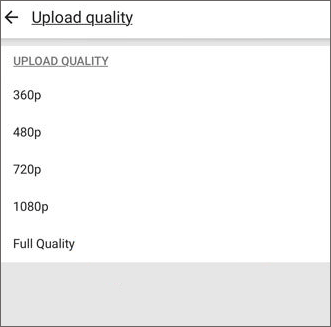
Passo 4: Toque em Salvar.
Este artigo mostrou por que a qualidade de upload do YouTube pode parecer inferior e como alterar a qualidade dos seus vídeos. Esperamos que os tutoriais mostrados tenham ajudado você.
MiniTool Video ConverterClique para baixar100%Limpo e seguro